YouTube впроваджує невеликі зміниостанні кілька місяців. Помітною зміною є введення темної теми для веб-версії, нова анімація завантаження та невеликі анімовані попередні перегляди відео, які відтворюються при наведенні миші на ескіз відео. YouTube також оновив свої програми для iOS та Android. Нове оновлення включає функцію чату. Він побудований на основі функцій спільного доступу та вимагає ввійти в YouTube за допомогою облікового запису Gmail. Він не синхронізує автоматично контакти з вашого облікового запису Gmail, тому у вас є можливість вибрати, з ким ви спілкуєтесь. Ось як користуватися чатом YouTube на вашому iOS або телефоні Android.
Оновіть додаток YouTube і відкрийте його. У програмі немає спеціальної вкладки "Чат" або "Повідомлення", тому це трохи заплутано в тому, як розпочати роботу.
Поділитися відео
Знайдіть уподобане відео та торкніться стрілки спільного доступупід ним. На загальному описі ви побачите часті контакти. Вони витягнуті з вашого облікового запису Gmail, проте вони не є вашими контактами YouTube. Ви повинні додати їх на YouTube. Ваші контакти Gmail та контакти телефону розглядаються окремо. Ви можете додавати контакти зі свого телефону на YouTube.
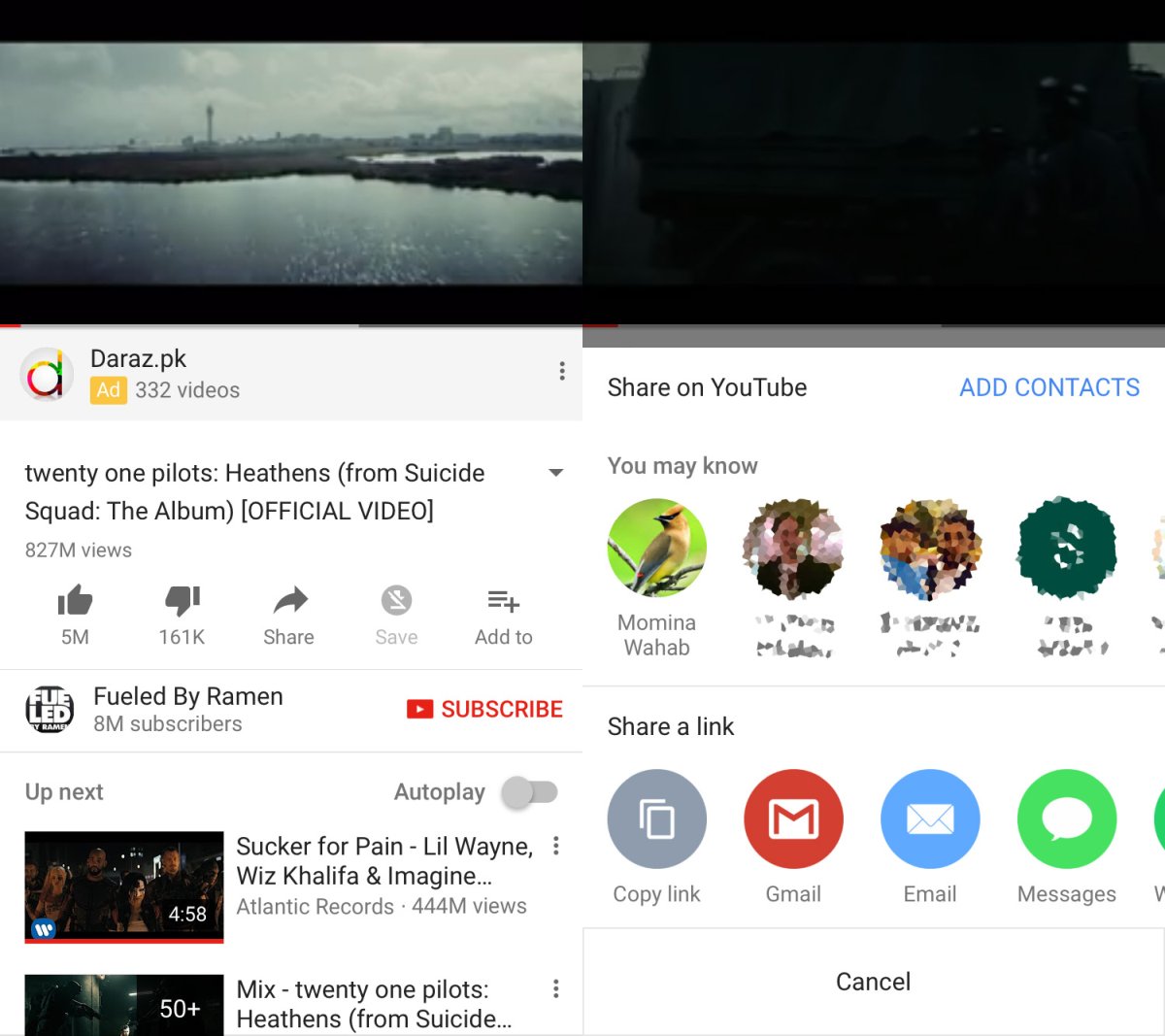
Запустіть нитку чату на YouTube
Торкніться контакту на аркуші спільного доступу, щоб надіслати їхвідео. Якщо ви хочете додати контакт зі свого телефону, проведіть пальцем до кінця запропонованих контактів і торкніться опції "Додати контакти". Дозвольте додатку YouTube отримати доступ до своїх контактів, а потім виберіть контакт, з яким ви зможете поділитися відео. Коли ви ділитесь відеороликом із контактом, воно починає потік чату на YouTube.
Коли ви ділитесь відео з контактом, він надсилає їм запит. Людина повинна схвалити цей запит, щоб розмова почалася.
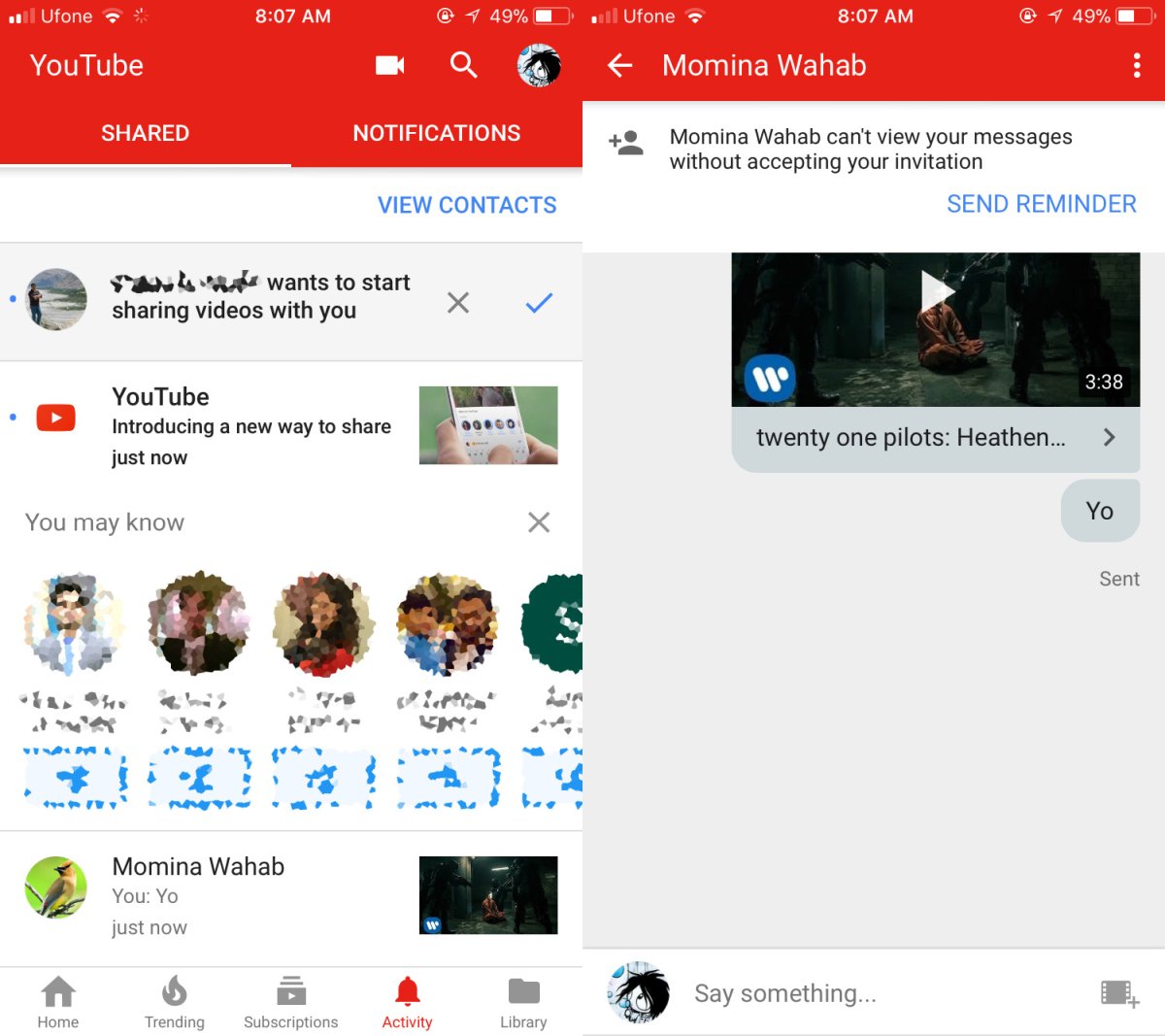
Як було сказано раніше, немає "Чату" абоВкладка "Повідомлення" в додатку YouTube. Щоб почати розмову, ви повинні поділитися відео, але що робити, якщо ви хочете повернутися до нього? Інтерфейс користувача, здається, не може цього зробити, але він там, просто погано розроблений.
У додатку YouTube перейдіть на вкладку "Активність". Тут ви можете побачити всі теми ваших чатів, а також запити на контакт. Торкніться контакту і почніть чат. У додатку є груповий чат, тож ви можете додати до теми кілька людей. Торкніться кнопки переповнення у верхній частині теми та торкніться "Додати учасників" у меню. Якщо ви хочете, ви можете видалити потік або просто відключити сповіщення про нього.
Слон в кімнаті
Це потрібно сказати; про це ніхто не просивособливість. Розділ коментарів YouTube - одне з найгірших місць для онлайн-дискурсу. Настільки страшно, що популярні та, здавалося б, нешкідливі канали YouTube, як-от канал TED, повинні відключити коментарі до деяких своїх відео. Чат в прямому ефірі, який відображається поряд із відео в прямому ефірі, настільки ж жахливий і часто насичений ботами. Чи вважає YouTube, що ці розмови будуть кращими просто тому, що користувачі мають у них контакти? Чи дійсно людям потрібно вести цілі бесіди навколо відео YouTube, і вони не можуть мати їх в інших додатках для чату? Тепер Viber дозволяє користувачам шукати та надсилати відео YouTube, не виходячи з програми. Ця функція здебільшого є безглуздою. Вам знову доведеться додавати контакти, і випадкові незнайомці можуть надіслати вам запит, якщо вони отримали ваш електронний лист.




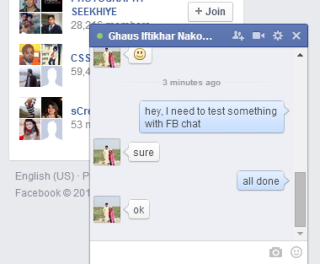




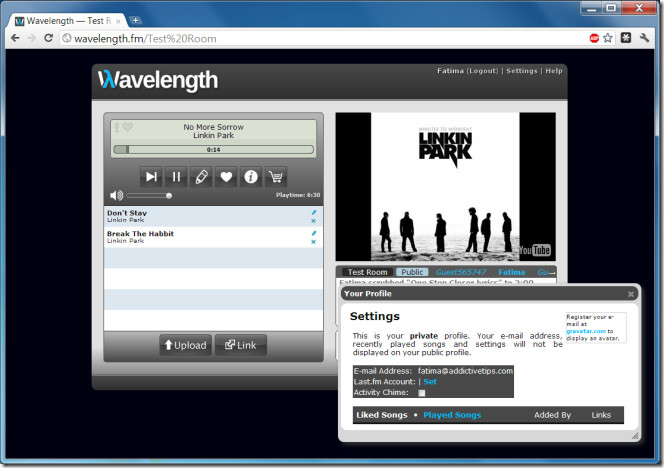



Коментарі